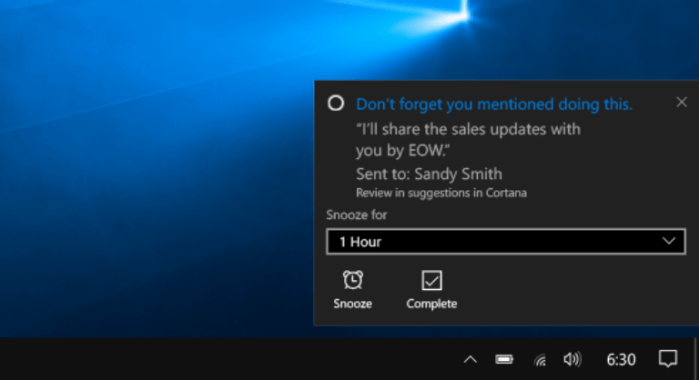- Cortana är en av de mest användbara funktionerna som Windows 10 introducerade. Men som alla andra funktioner, Cortana har några fel, en med påminnelser, som slutar fungera.
- I den här artikeln undersöker vi några lösningar för att återställa Cortanas påminnelsefunktion.
- Om du vill läsa mer om Cortana, se vår dedikerade Cortana avsnitt.
- För ännu mer användbara artiklar, gå till vår Windows 10 felsökningsnav.
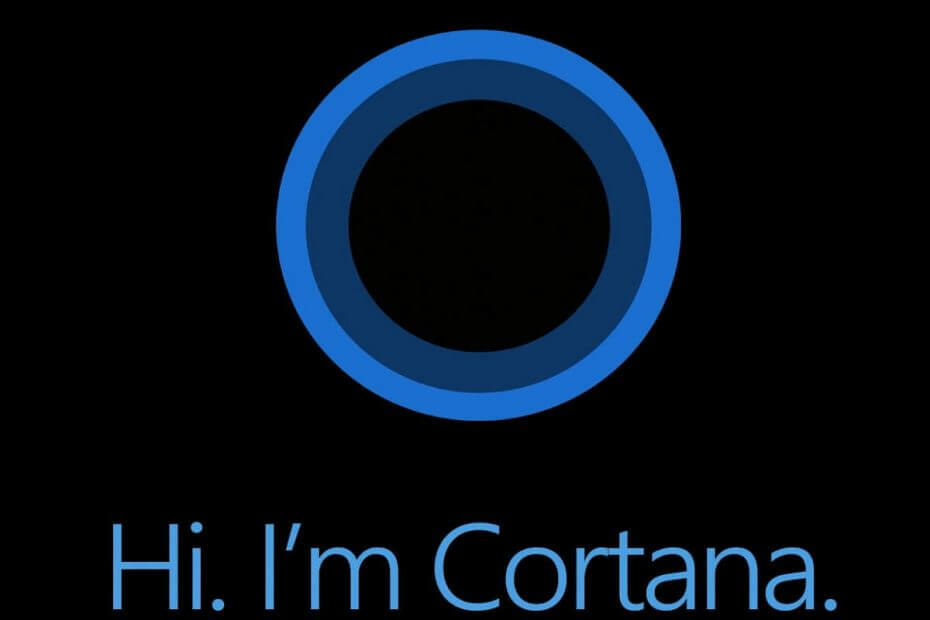
- Ladda ner Restoro PC Repair Tool som kommer med patenterade teknologier (patent tillgängligt här).
- Klick Starta skanning för att hitta Windows-problem som kan orsaka PC-problem.
- Klick Reparera allt för att åtgärda problem som påverkar datorns säkerhet och prestanda
- Restoro har laddats ner av 0 läsare den här månaden.
Cortana är en digital assistent som stöder både Windows Phone 8.1 och Windows 10 på din dator. Cortana kan göra många saker inklusive hantera och ge dig påminnelser.
För att undvika att glömma viktiga saker kan du bara kommandera Cortana och det anger en påminnelse som Hej Cortana! Påminn mig att skicka e-postmeddelandet kl. 19.00 och hon kommer att ställa en påminnelse åt dig.
Å andra sidan är ingen innovation helt perfekt. Medan Cortana påminnelser är uttryckligen fantastiska, har de några problem som:
- När du har ställt in en påminnelse är det inte möjligt att redigera den. Du måste ta bort den och ställa in den igen.
- Om du försöker ställa in en påminnelse genom att ge komplexa uttalanden som platser, slutar det säga, Det gick inte att skapa påminnelsen. Vänligen försök igen senare.
- Ibland på grund av den ständiga bakgrundslyssningen kan du välja att stänga av Cortana. När du vrider tillbaka det kanske du kommer att påminnelserna inte fungerar. Detta kan lösas genom att starta om eller genom att logga ut och in på enheten.
- Och det minst störande problemet är att påminnelsen inte dyker upp i Cortanas historia efter avslutad.
Bortsett från dessa kan det finnas problem där du inte kan ta reda på varför din Windows inte fungerar. Även efter det att påminnelsen inte är klar får vi inga meddelanden om och ibland får vi aviseringen när vi nästa gång konfigurerar den. Som en lösning finns det något du kan försöka lösa problemet.
Vad ska jag göra om Windows 10 Cortana-påminnelser slutar fungera
Innehållsförteckning:
- Kontrollera antiviruskonfigurationen
- Kontrollera Cortanas avsnitt påminnelser
- Slå på kalendern
- Kontrollera dina kontoinställningar
- Aktivera plats
- Kontrollera regionala inställningar
- Kör felsökaren för appar
- Återställ Cortana
- Justera registret
- Kör SFC
- Kör DISM
1. Kontrollera antiviruskonfigurationen
Det är redan känt att Windows 10-funktioner och antivirusprogram från tredje part ibland kan störa.
Följaktligen är det möjligt att ditt antivirusprogram faktiskt har inaktiverat Cortana. För att se om det verkligen är fallet, inaktivera ditt antivirusprogram i några minuter och se om Cortana fungerar nu.
Å andra sidan rekommenderar vi att du använder ett antivirusprogram med liten eller ingen inverkan på systemkonfigurationen eller processerna. BullGuard skulle vara den bästa lösningen i det här fallet.
Med BullGuard får du inte bara det tuffaste skyddet mot skadlig kod. verktyget är också utformat för att optimera datorns prestanda och processer, vilket det gör från de första minuterna efter installationen.

BullGuard Antivirus
Ladda ner BullGuard nu för att dra nytta av nästa generations skyddsteknik mot onlinehot, liksom från sömlös datorprestanda.
Besök webbplats
Det är värt att nämna det vid de senaste testerna i branschenBullGuard gjorde nästan oklanderligt när det gäller störningar till andra processer som körs samtidigt med en fullständig systemsökning, till exempel. Och det gjorde definitivt bättre än andra konkurrenter på marknaden.
Koppla ihop detta med de bästa poängen vid upptäckt och skydda mot skadlig kod, och du får det perfekta antivirusprogrammet.
2. Kontrollera Cortanas avsnitt påminnelser

Du måste kontrollera är om du verkligen har sparat något påminnelser eller inte. För att göra det, öppna bara Cortana och öppna sedan påminnelser. Detta visar dig listan över påminnelser som du har ställt in.
Om listan är tom var inga påminnelser inställda alls.
3. Slå på kalendern
Kör en systemskanning för att upptäcka potentiella fel

Ladda ner Restoro
PC reparationsverktyg

Klick Starta skanning för att hitta Windows-problem.

Klick Reparera allt för att lösa problem med patenterade tekniker.
Kör en PC Scan med Restoro Repair Tool för att hitta fel som orsakar säkerhetsproblem och avmattningar. När skanningen är klar kommer reparationsprocessen att ersätta skadade filer med nya Windows-filer och komponenter.
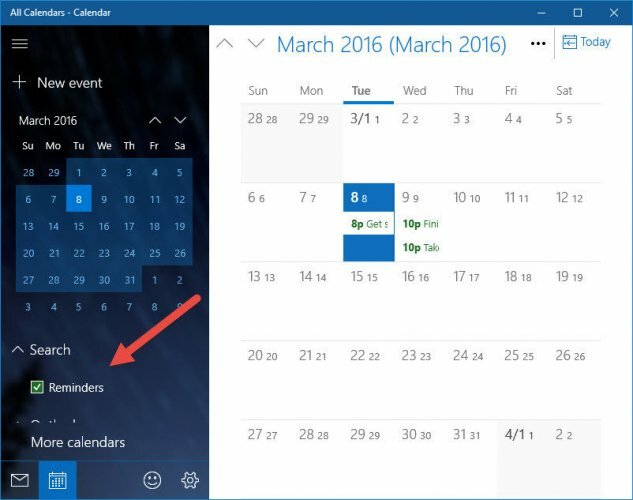
Om du inte får aviseringar baserat på datum och tid är det en möjlighet att din påminnelsekalender är avstängd.
Gå till Kalender, sök efter inställningarna. Gå till Påminn på skärmen och markera kryssrutan bredvid Påminnelser.
4. Kontrollera dina kontoinställningar
- Öppna startmenyn och öppna Inställningar.
- Gå nu till Konton och öppna den.
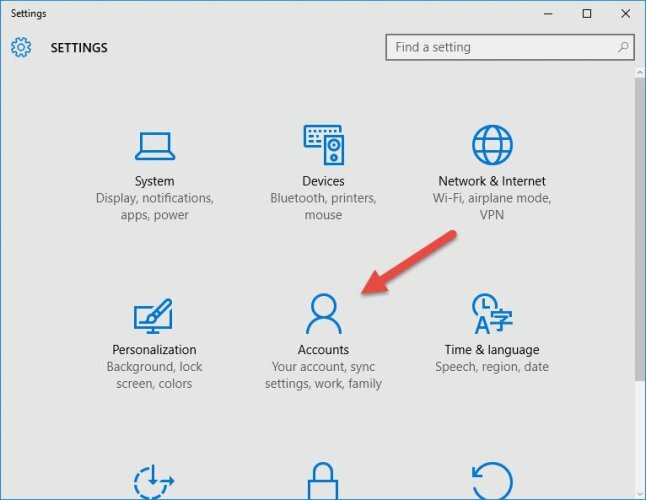
- Öppna nu Inställningar för familj och andra användare och klicka sedan på Lägg till någon annan till den här datorn.
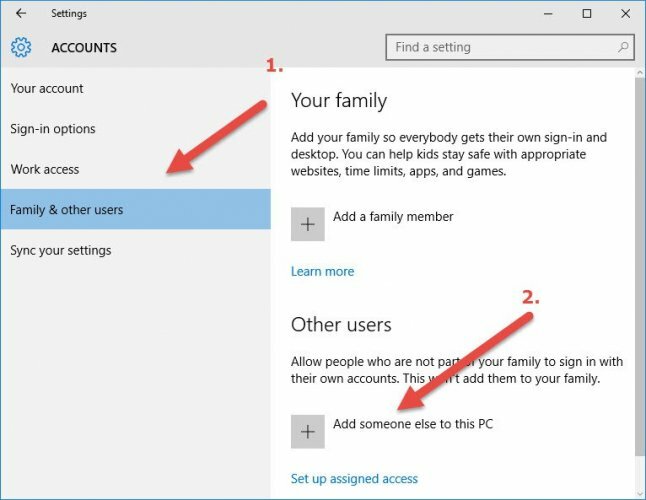
- Detta hjälper dig att lägga till en ny användare till din dator med deras Outlook-konto.
Detta är nödvändigt eftersom du i fall av personbaserade påminnelser av misstag kan ha tagit bort kontakten eller använt ett konto utan kontaktens namn.
5. Aktivera plats
- Öppna startmenyn och öppna sedan Inställningar.
- Öppna nu sekretessavsnittet inuti inställningar och nu kommer du på en ny skärm.
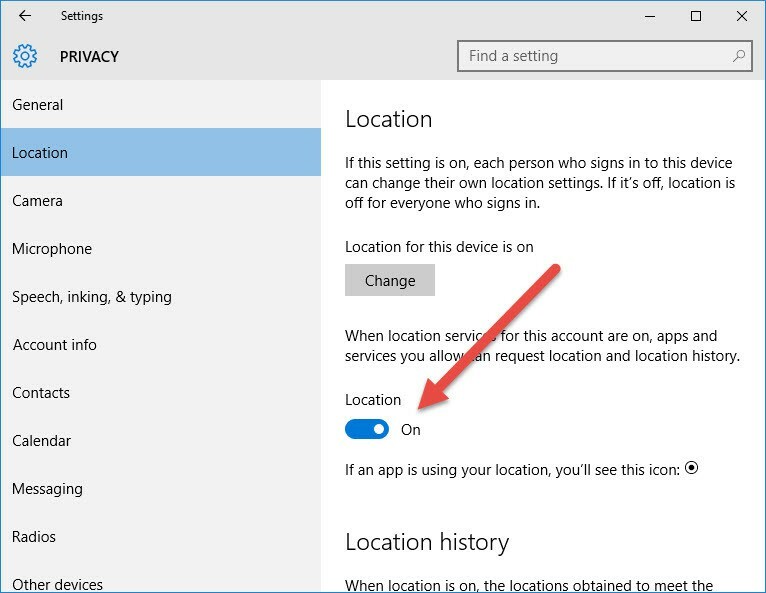
- Klicka nu på Plats och slå på den från skjutreglaget som visas i bilden ovan.
När det gäller en platsbaserad påminnelse inträffar felet eftersom du antingen inte är ansluten till internet eller att din plats är avstängd, så den här lösningen borde vara till hjälp.
6. Kontrollera regionala inställningar
Låt oss först se till att Cortana stöds i din region. För om det inte är, kan du inte använda det.
Det här är lista över regioner och språk som stöds:
- Australien: engelska
- Brasilien: portugisiska
- Kanada: engelska / franska
- Kina: kinesiska (förenklat)
- Frankrike fransk
- Tyskland tyska
- Indien: engelska
- Italien: italienska
- Japan: japanska
- Mexiko: spanska
- Spanien spanska
- Storbritannien: engelska
- USA: engelska
Om du kunde använda Cortana sömlöst före uppdateringen och nu inte är tillgänglig, finns det en stor chans att något med dina regioninställningar är fel.
Antingen har du installerat ett språk som inte stöds av misstag eller så har installationen ändrat inställningarna på egen hand. I båda fallen kan du lösa problemet i några enkla steg.
- Öppna Inställningar.
- Gå till Region & språk.
- Under land eller region i rullgardinsmenyn, välj en av de regioner / länder som stöds.
- Gå nu till Tal.
- Under Tal språk i rullgardinsmenyn, välj ett av de språk som stöds.
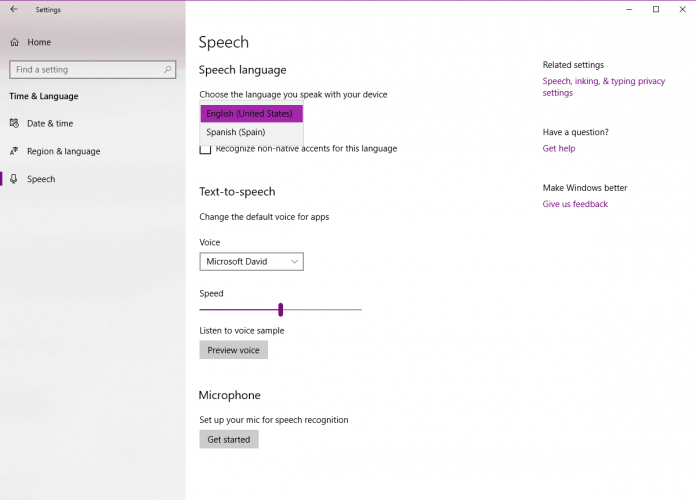
- Starta om din dator och Cortana ska placeras i aktivitetsfältet när systemet är uppe.
7. Kör felsökaren för appar
- Gå till Inställningar.
- Gå över till Uppdatering och säkerhet, sedan Felsök.
- Hitta Windows Store-apparoch klicka Springa det felsökare.
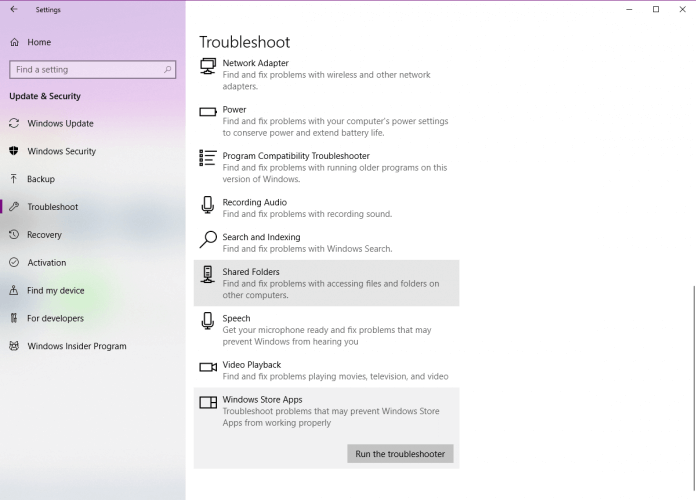
- Följ ytterligare instruktioner på skärmen.
- Starta om din dator.
Även om Cortana levereras integrerat med Windows 10, räknas det fortfarande som en app. Det är därför vi kan använda Windows 10: s inbyggda felsökare för att lösa potentiella problem med det.
8. Återställ Cortana
- Gå till Sök, skriv powershell och spring Windows PowerShell som administratör.
- När PowerShell startar kör du följande kommando:
Get-AppXPackage | Foreach {Add-AppxPackage -DisableDevelopmentMode -Register “$ ($ _. InstallLocation) AppXManifest.xml
9. Justera registret
- Gå till Sök, skriv regedit, Högerklicka regedit och välj Kör som administratör.
- Navigera till
HKEY_CURRENT_USERSOFTWAREMicrosoftWindowsCurrentVersionSearch.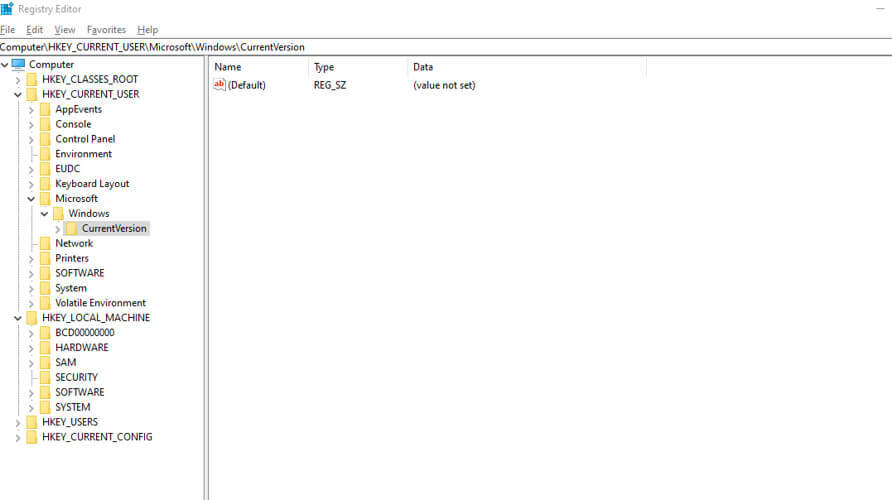
- Ändra BingSearchEnabled värde från 0 till 1.
- Se till att alla Cortana-flaggor är inställda på 1 istället för 0.
- Starta om datorn och kolla in Cortana igen.
Det finns en chans att något i ditt system faktiskt inaktiverar Cortana. Så det här skulle vara det bästa sättet att återaktivera Cortana.
10. Kör SFC
- Högerklicka på Start-menyknappen och öppna Kommandotolken (Admin).
- Ange följande rad och tryck på Enter:sfc / scannow
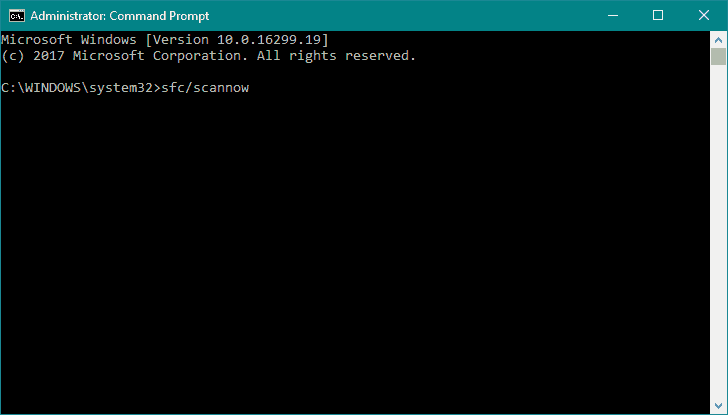
- Vänta tills processen är klar (det kan ta en stund).
- Om lösningen hittas kommer den automatiskt att tillämpas.
- Stäng nu kommandotolken och starta om datorn.
SFC-skanningen är ett kommandoradsverktyg som söker igenom din dator efter potentiella problem och löser dem (om möjligt). Så kanske det kommer att vara till hjälp i det här fallet.
11. Kör DISM
- Öppna kommandotolken som visas ovan.
- Ange följande kommando och tryck på Enter:
DISM.exe / Online / Rensningsbild / Restorehealth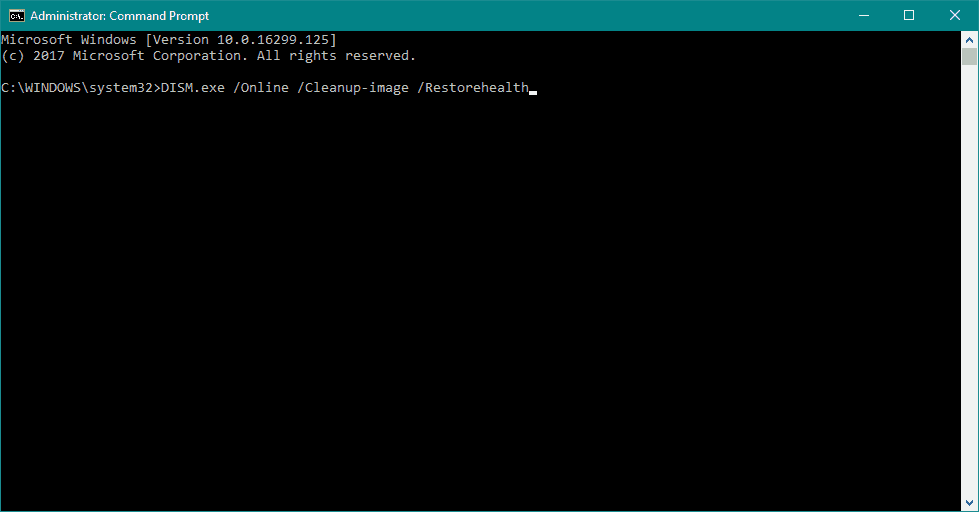
- Vänta tills processen är klar.
- Starta om din dator.
- Om DISM inte kan hämta filer online kan du prova att använda din USB eller DVD. Infoga media och skriv följande kommando:
DISM.exe / Online / Cleanup-Image / RestoreHealth / Källa: C: RepairSourceWindows / LimitAccess
- Se till att du byter ut ”C: RepairSourceWindows” -vägen för din DVD eller USB.
- Följ ytterligare instruktioner på skärmen.
Detta är ett alternativ till den tidigare lösningen. DISM står för Deployment Image Servicing and Management, och som namnet säger distribuerar den systembilden igen, inklusive Cortana.
Om du fortfarande upplever andra fel än de som gäller påminnelserna är du välkommen att kontakta oss i kommentarsektionen så att vi hjälper dig att lösa dem och lägga till dem i listan ovan.
 Har du fortfarande problem?Fixa dem med det här verktyget:
Har du fortfarande problem?Fixa dem med det här verktyget:
- Ladda ner detta PC-reparationsverktyg betygsatt utmärkt på TrustPilot.com (nedladdningen börjar på den här sidan).
- Klick Starta skanning för att hitta Windows-problem som kan orsaka PC-problem.
- Klick Reparera allt för att lösa problem med patenterade tekniker (Exklusiv rabatt för våra läsare).
Restoro har laddats ner av 0 läsare den här månaden.
Vanliga frågor
Ett av de vanligaste problemen med Cortana misslyckas med röstigenkänning. Så om ditt problem med Cortana är att det inte kan höra dig har vi några steg som hjälper dig att åtgärda det.
Cortana-problem orsakas vanligtvis av skadade systemfiler eller dina inställningar. Ser den här guiden med lätt att följa lösningar som vem som helst kan ansöka för att återställa Cortanas funktioner.
Om du vill bli av med Microsofts virtuella assistent är det bättre att bara inaktivera / aktivera det genom följer stegen i den här guiden.